Die vorliegende Übersetzung wurde maschinell erstellt. Im Falle eines Konflikts oder eines Widerspruchs zwischen dieser übersetzten Fassung und der englischen Fassung (einschließlich infolge von Verzögerungen bei der Übersetzung) ist die englische Fassung maßgeblich.
In Amazon QuickSight können Sie Werte in einer Pivot-Tabelle nach Feldern in den Feldfeldern Zeilen und Spalten oder schnell nach Spaltenüberschriften in der Pivot-Tabelle sortieren. In Pivot-Tabellen können Sie Zeilen und Spalten unabhängig voneinander in alphabetischer Reihenfolge oder nach einer Kennzahl sortieren.
Anmerkung
Sie können keine Tabellenkalkulationen für die Summe, die Differenz und die prozentuale Differenz ausführen, wenn eine Pivot-Tabelle nach einem Messwert sortiert ist. Weitere Informationen zur Verwendung von Tabellenberechnungen in Pivot-Tabellen finden Sie unter Verwendung von Tabellenkalkulationen in Pivot-Tabellen.
Grundlegendes zur Sortierung in Pivot-Tabellen
Wenn Sie mehrere Bereiche in einer Pivot-Tabelle haben, wird die Sortierung auf jeden Bereich unabhängig angewendet. Beispielsweise wird die Segment Spalte in der Pivot-Tabelle auf der linken Seite in aufsteigender Reihenfolge nach Cost sortiert. Da es mehrere Bereiche gibt, beginnt die Sortierung für jeden Bereich von vorne, und die Zeilen in jedem Bereich (für Segment) werden nach den niedrigsten bis höchsten Kosten sortiert. In der Tabelle auf der rechten Seite wurde dieselbe Sortierung angewendet, aber die Sortierung wird auf die gesamte Tabelle angewendet, wie im Folgenden dargestellt.
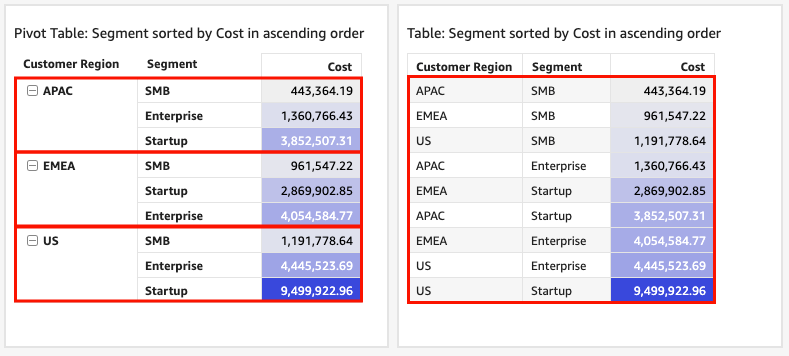
Wenn Sie mehrere Sortierungen auf eine Pivot-Tabelle anwenden, erfolgt die Sortierung von der Außendimension zur Innendimension. Betrachten Sie das folgende Beispiel-Image einer Pivot-Tabelle. Die Customer Region Spalte ist nach Cost in absteigender Reihenfolge sortiert (wie in Orange dargestellt). Die Channel Spalte ist in aufsteigender Reihenfolge nach Umsatzziel sortiert (wie blau dargestellt).
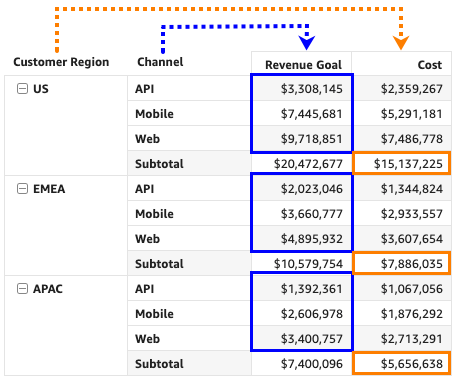
Sortieren von Pivot-Tabellen anhand von Zeilen- oder Spaltenüberschriften
Gehen Sie wie folgt vor, um eine Pivot-Tabelle mithilfe von Zeilen- oder Spaltenüberschriften zu sortieren.
So sortieren Sie Werte in einer tabellarischen Pivot-Tabelle mithilfe von Tabellenüberschriften
-
Wählen Sie in einem tabellarischen Pivot-Tabellendiagramm die Überschrift aus, die Sie sortieren möchten.
-
Wählen Sie für Sortieren nach ein Feld, nach dem sortiert werden soll, und eine Sortierreihenfolge aus.
Sie können Dimensionsfelder alphabetisch a—z oder z—a sortieren, oder Sie können sie nach einem Messwert in aufsteigender oder absteigender Reihenfolge sortieren.
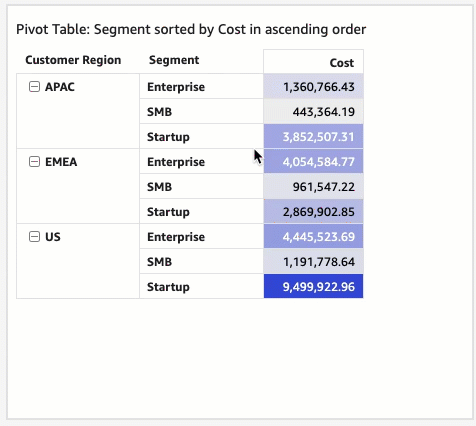
Sortierung von Pivot-Tabellen anhand von Wertüberschriften
Gehen Sie wie folgt vor, um eine Pivot-Tabelle anhand von Werteüberschriften zu sortieren.
Um eine Pivot-Tabelle anhand von Werteüberschriften zu sortieren
-
Wählen Sie in einem Pivot-Tabellendiagramm die Wertüberschrift, die Sie sortieren möchten.
-
Wählen Sie Aufsteigend oder Absteigend.
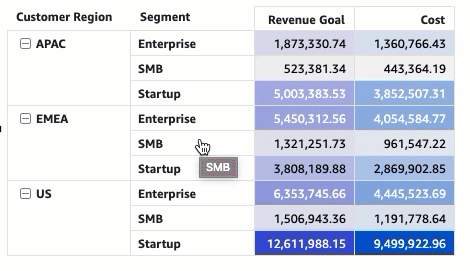
Das Sortieren nach Wertüberschriften in einer Pivot-Tabelle funktioniert auch bei Zwischensummen.
Sortierung von tabellarischen Pivot-Tabellen anhand der Feldbereiche
Gehen Sie wie folgt vor, um Werte in einer tabellarischen Pivottabelle anhand der Feldbereiche zu sortieren.
So sortieren Sie in einer tabellarischen Pivot-Tabelle anhand der Feldbereiche
-
Wählen Sie auf der Analyseseite die tabellarische Pivot-Tabelle aus, die Sie sortieren möchten.
-
Erweitern Sie die Field wells (Feldbereiche).
-
Wählen Sie im Feld Zeilen oder Spalten das Feld aus, das Sie sortieren möchten, und legen Sie dann unter Sortieren nach fest, wie Sie das Feld sortieren möchten.
Sie können die Dimensionsfelder in den Feldern Zeilen oder Spalten alphabetisch von a—z oder z—a sortieren, oder Sie können sie nach einem Messwert in aufsteigender oder absteigender Reihenfolge sortieren. Sie haben auch die Möglichkeit, alle Zeilen oder Spalten für das Feld, das Sie in der Feldspalte auswählen, zu reduzieren oder alle Zeilen oder Spalten zu erweitern. Sie können das Feld auch entfernen oder durch ein anderes Feld ersetzen.
-
Um ein Dimensionsfeld alphabetisch zu sortieren, bewegen Sie den Mauszeiger über das Feld im Feld Rows (Zeilen) oder Columns (Spalten) und wählen Sie dann das Sortiersymbol a—z oder z—a.
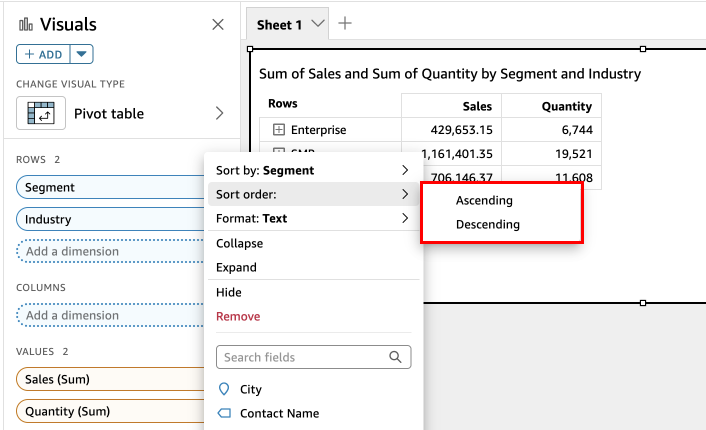
-
Um ein Dimensionsfeld nach einer Kennzahl zu sortieren, bewegen Sie den Mauszeiger über das Feld in der Feldspalte Zeilen oder Spalten. Wählen Sie dann einen Messwert aus der Liste aus und klicken Sie dann auf das Symbol für die aufsteigende oder absteigende Sortierung.
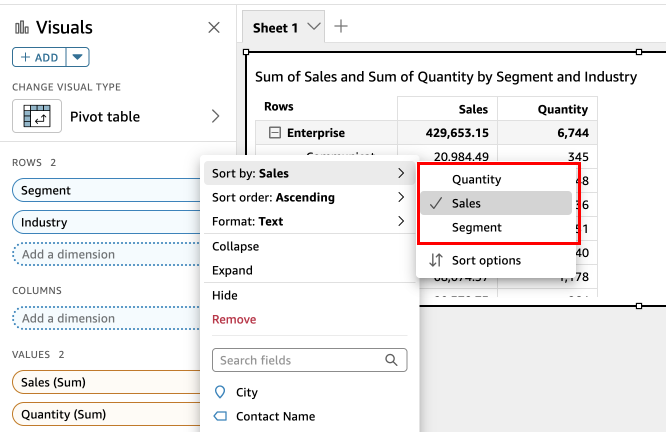
-
Oder, wenn Sie mehr Kontrolle darüber haben möchten, wie die Sortierung auf die Pivot-Tabelle angewendet wird, passen Sie die Sortieroptionen an.
So erstellen Sie eine Sortierung anhand der Sortieroptionen
-
Wählen Sie auf der Analyseseite die Pivot-Tabelle aus, die Sie sortieren möchten.
-
Erweitern Sie Field wells (Feldbereiche).
-
Wählen Sie in der Feldspalte Zeilen oder Spalten das Feld aus, das Sie sortieren möchten, und wählen Sie dann Sortieroptionen aus.
-
Geben Sie im Bereich Sortieroptionen, der links geöffnet wird, die folgenden Optionen:
-
Wählen Sie für Sortieren nach ein Feld aus der Dropdown-Liste aus.
-
Wählen Sie für Aggregation eine Aggregation aus der Liste aus.
-
Wählen Sie für Sort order (Sortierreihenfolge) die Option Ascending (Aufsteigend) oder Descending (Absteigend) aus.
-
Wählen Sie Anwenden aus.
-
Pivot-Tabellen für die Sortierung der Hierarchie anhand von Feldbereichen
Bei tabellarischen Pivot-Tabellen hat jedes Feld in der Feldspalte Rows (Zeilen) eine separate Titelzelle. Bei hierarchischen Pivot-Tabellen werden alle Zeilenfelder in einer einzigen Spalte angezeigt. Um diese Zeilenfelder zu sortieren, zu reduzieren und zu erweitern, wählen Sie die Bezeichnung Rows (Zeilen) aus, um das Menü Combined row fields (Kombinierte Zeilenfelder) zu öffnen, und wählen Sie die gewünschte Option aus. Jedes Feld in einer Hierarchie-Pivottabelle kann im Menü Combined row (Kombinierte Zeilenfelder) einzeln sortiert werden.
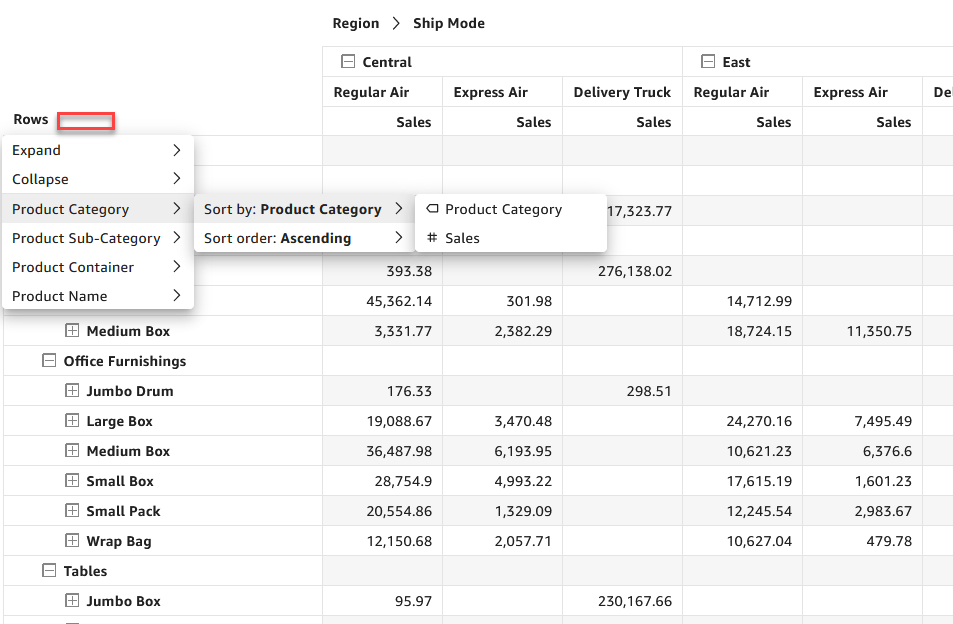
Erweiterte Formatierungsoptionen wie Hide (Ausblenden) und Remove (Entfernen) sind in den Feldmenüs verfügbar.